CPU 使用率持续 100%,如何解决?
1. 查看CPU使用情况首先需要确定哪些进程或服务占用了大量CPU资源。
使用任务管理器按下 Ctrl + Shift + Esc 打开任务管理器。切换到“进程”选项卡,按“CPU”列排序,找出占用CPU最高的进程。使用PowerShell查看CPU使用代码语言:javascript代码运行次数:0运行复制Get-Process | Sort-Object CPU -Descending | Select-Object Name, CPU -First 10 该命令会列出占用CPU最高的10个进程及其CPU使用时间。2. 分析异常进程某些进程可能由于程序错误、病毒或恶意软件导致CPU占用过高。
检查进程来源在任务管理器中右键点击异常进程,选择“打开文件所在位置”。检查文件路径是否可疑(例如位于临时文件夹或未知目录)。使用在线工具分析可疑文件将可疑文件上传至 VirusTotal 进行扫描,确认是否存在恶意代码。3. 结束异常进程如果发现某个进程异常占用CPU,可以尝试结束该进程。
使用任务管理器结束进程打开任务管理器,找到异常进程。右键点击该进程,选择“结束任务”。使用命令行结束进程代码语言:javascript代码运行次数:0运行复制taskkill /PID <进程ID> /F<进程ID> 是目标进程的PID,可以通过以下命令获取:代码语言:javascript代码运行次数:0运行复制tasklist4. 检查后台服务某些后台服务可能会占用大量CPU资源。
查看后台服务代码语言:javascript代码运行次数:0运行复制services.msc 打开服务管理窗口,查找不必要的服务,将其启动类型设置为“手动”或“禁用”。禁用Windows更新服务(临时措施)代码语言:javascript代码运行次数:0运行复制net stop wuauserv
sc config wuauserv start= disabled 第一条命令停止Windows更新服务。第二条命令将服务设置为禁用状态。5. 优化计划任务某些计划任务可能会在后台运行并占用CPU资源。
查看计划任务代码语言:javascript代码运行次数:0运行复制taskschd.msc 打开任务计划程序,检查是否有频繁运行的任务。禁用不必要的任务。6. 检查驱动程序问题某些驱动程序可能会导致CPU占用过高。
更新驱动程序代码语言:javascript代码运行次数:0运行复制devmgmt.msc 打开设备管理器,检查是否有黄色感叹号标记的设备,并更新其驱动程序。回滚驱动程序在设备管理器中右键点击设备,选择“属性”。切换到“驱动程序”选项卡,点击“回滚驱动程序”。7. 禁用不必要的功能某些Windows功能可能会占用大量CPU资源。
禁用搜索索引服务代码语言:javascript代码运行次数:0运行复制net stop WSearch
sc config WSearch start= disabled第一条命令停止Windows搜索服务。第二条命令将服务设置为禁用状态。禁用Cortana(适用于Windows 10)代码语言:javascript代码运行次数:0运行复制reg add "HKLM\SOFTWARE\Policies\Microsoft\Windows\Windows Search" /v AllowCortana /t REG_DWORD /d 0 /f该命令通过注册表禁用Cortana。8. 检查病毒和恶意软件病毒或恶意软件可能会导致CPU占用过高。
使用Windows Defender扫描代码语言:javascript代码运行次数:0运行复制"%ProgramFiles%\Windows Defender\MpCmdRun.exe" -Scan -ScanType 2-ScanType 2 表示全盘扫描。使用第三方杀毒软件安装并运行可靠的杀毒软件(如Malwarebytes),进行全盘扫描。9. 升级硬件如果以上方法仍无法解决问题,可以考虑升级硬件:
更换更高性能的CPU。增加物理内存(RAM)容量,以减轻CPU压力。